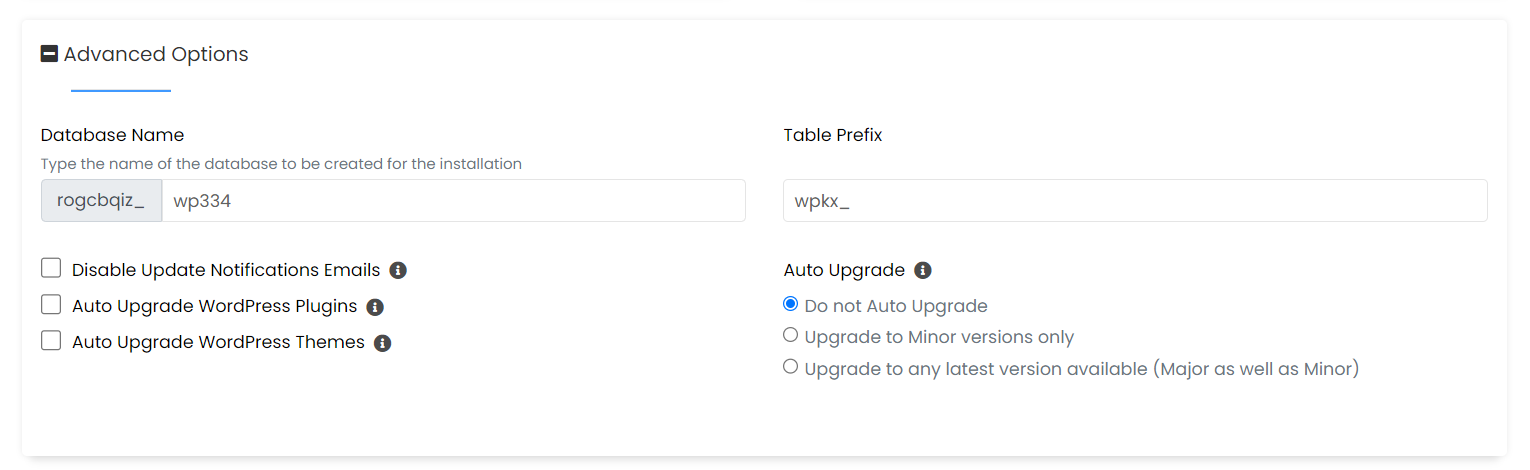1. Logujemy się do cPanel ze strony naszej usługi / produktu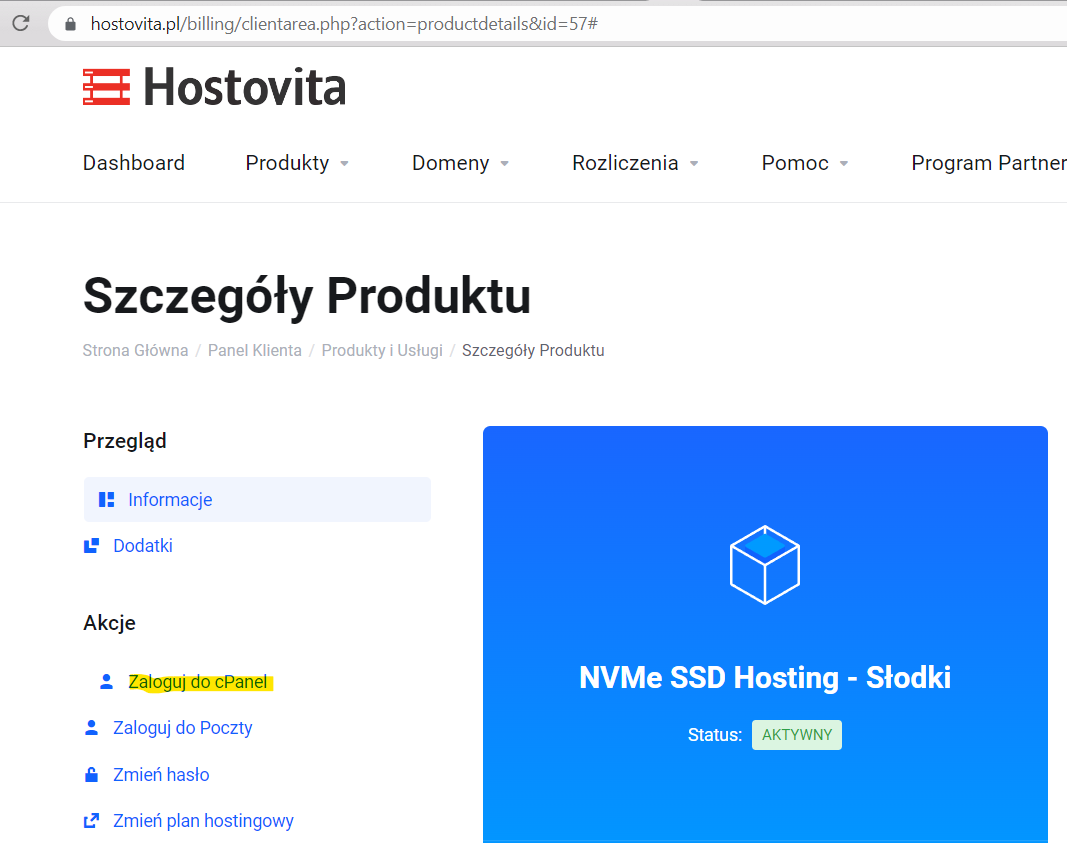
2. W dziale Oprogramowanie szukamy Softaculous Apps Installer i klikamy w niego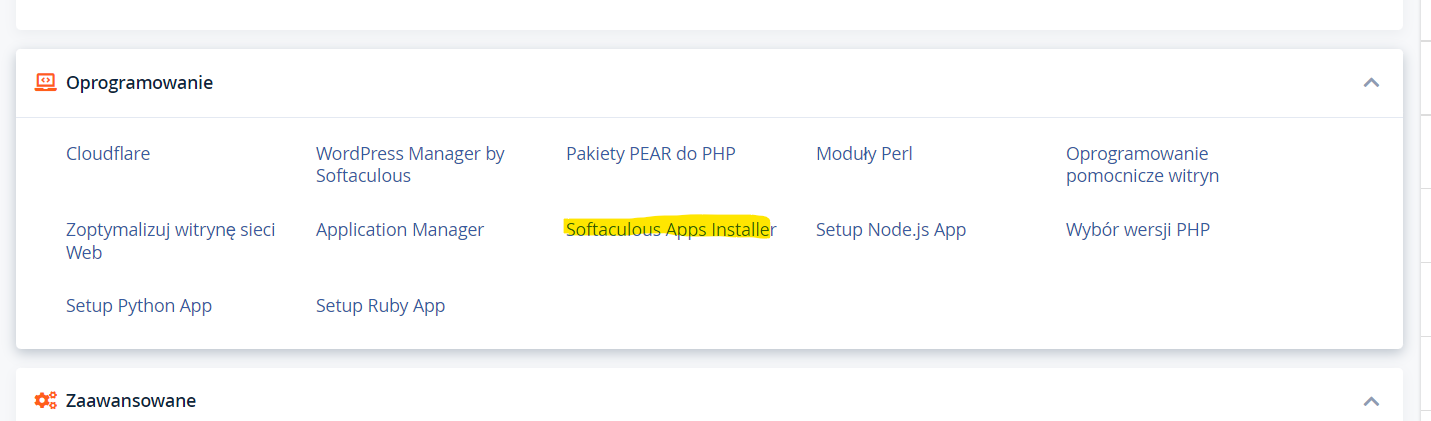
3. Za pomocą wyszukiwarki lub na stronie głównej widzimy Wordpress, klikamy w Install.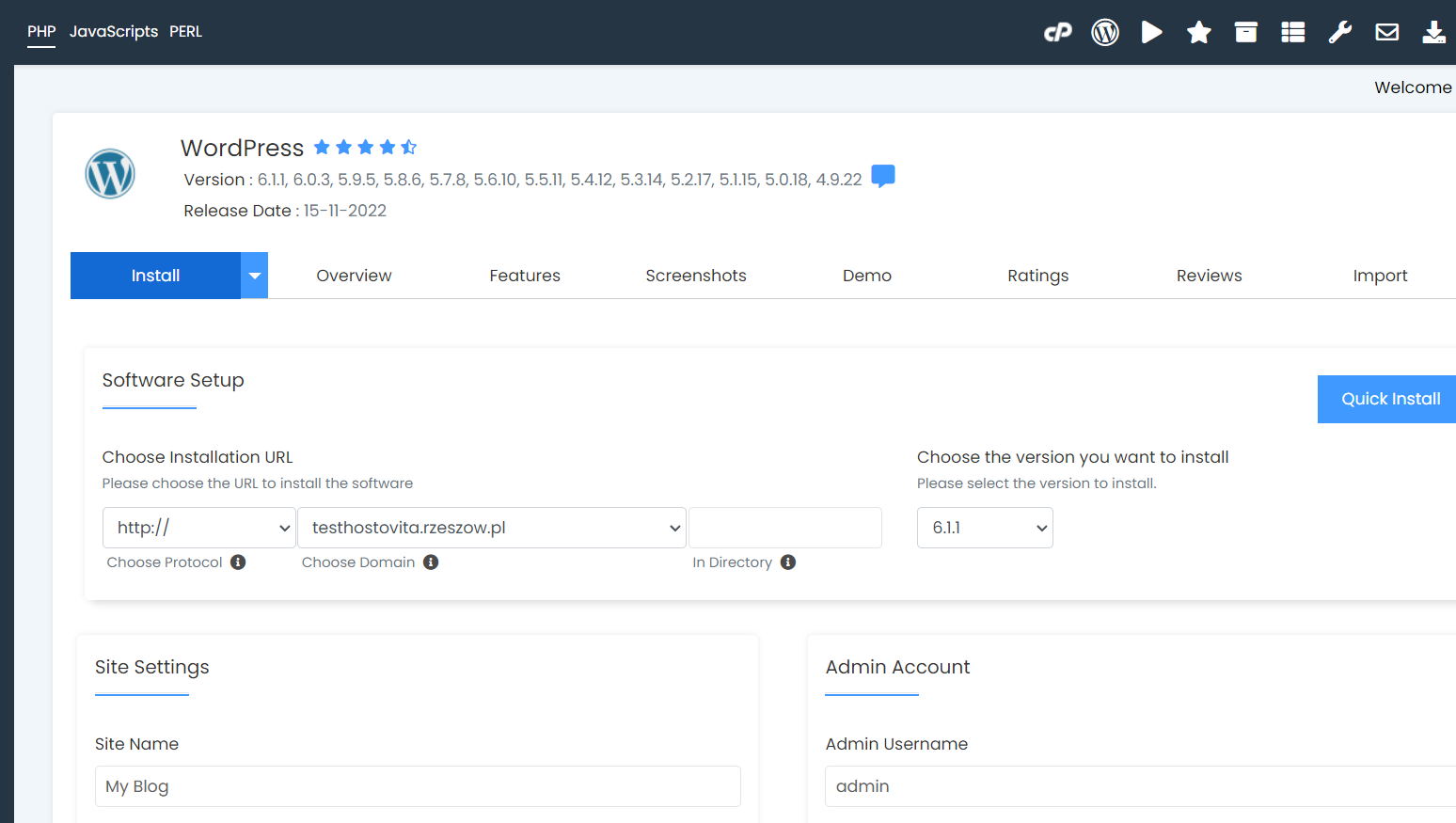
4. Następnie wybieramy dla jakiej domeny lub poddomeny chcemy zainstalować system. W polu In Directory wpisujemy nazwę folderu, który instalator musi utworzyć dla podanej domeny, lub zostawiamy puste pole aby zainstalować system CMS w główny folder domeny / poddomeny.
Wybieramy nazwę strony i krótki opis, jeżeli chcemy od razu ją zmienić.
Zapisujemy sobie login i hasło naszego użytkownika (wszystkie instrukcje będą dostępne również na emailu admina).
Uwaga, Admin Email - na ten email przyjdą wszystkie informacje dotyczące instalacji i ten email będzie wykorzystywany przez Wordpress - jako email admina.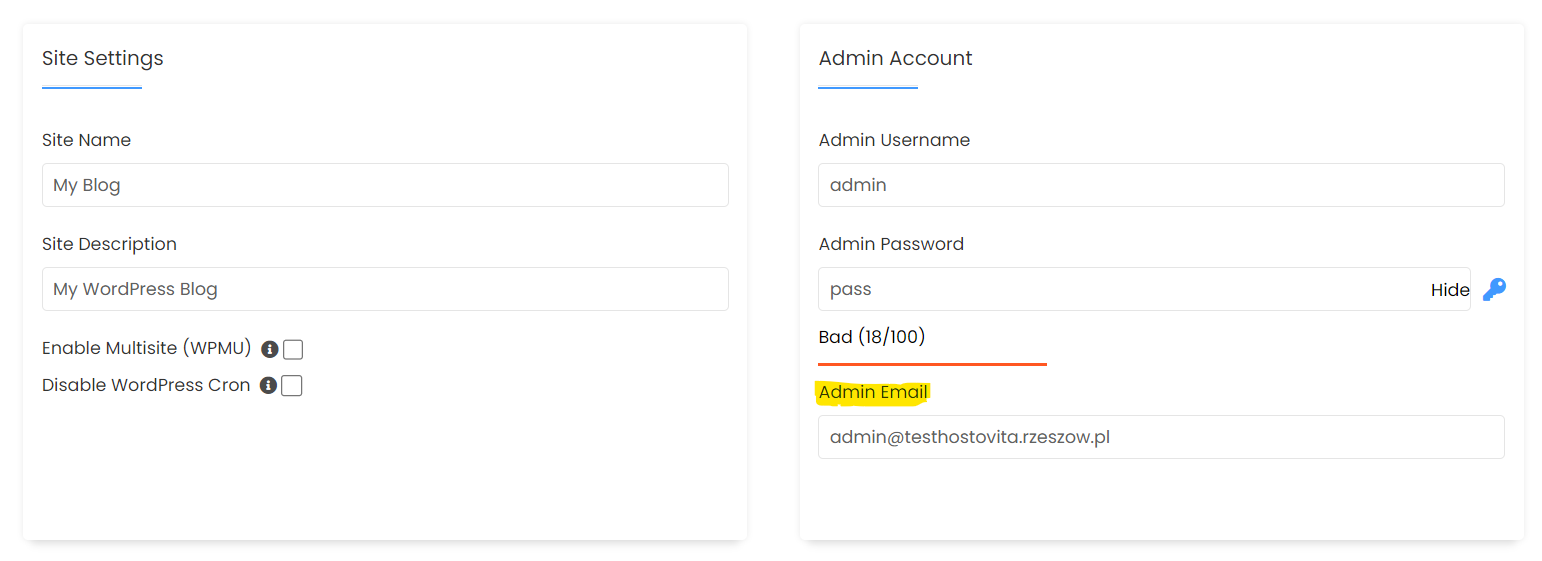
5. W opcji Advanced Options możemy zmienić nazwę Bazy Danych, która zostanie stworzona automatycznie.
Można ustawić tak, żeby system sam się aktualizował pod czas publikacji nowej wersji Wordpress.
Również dostępna opcja tworzenia automatycznej kopii zapasowej tego systemu. Ale ta opcja nie jest potrzebna dla nas - przez to, że mamy automatyczne kopie zapasowe całego twojego hostingu, które tworzą się co 24 godz.